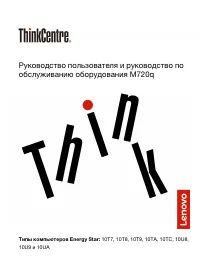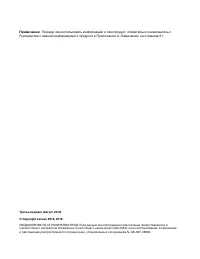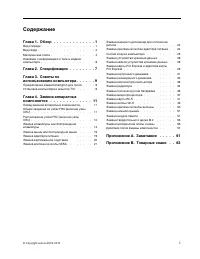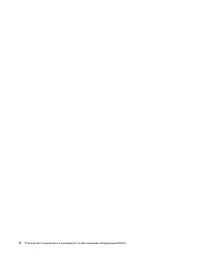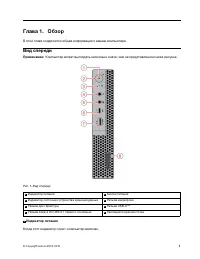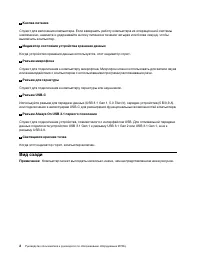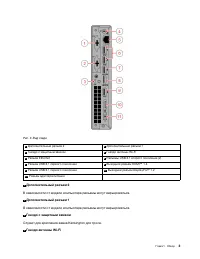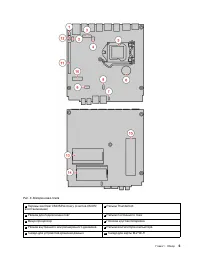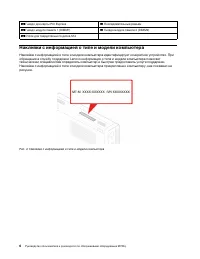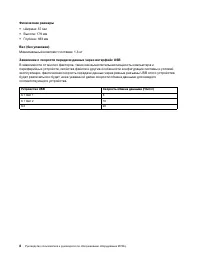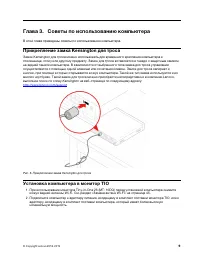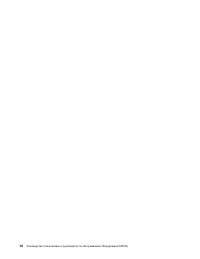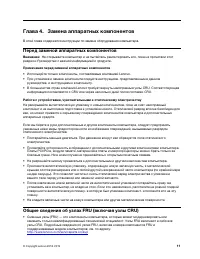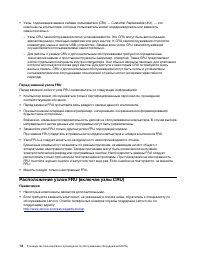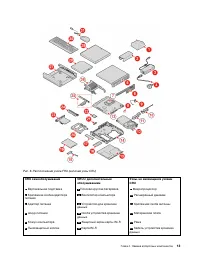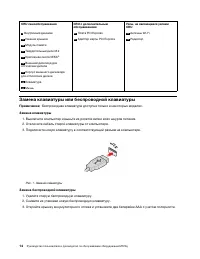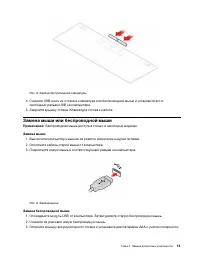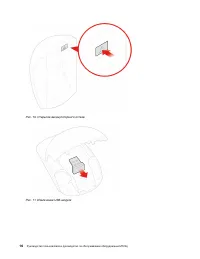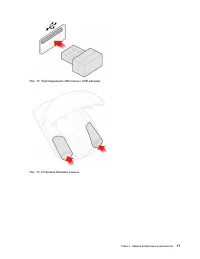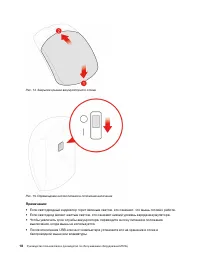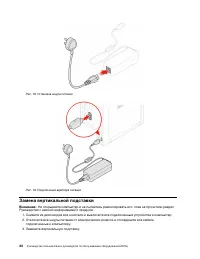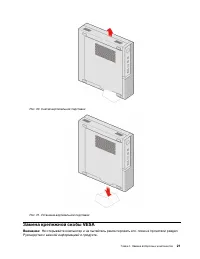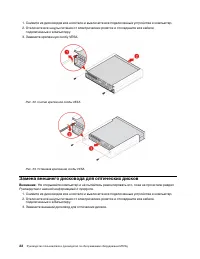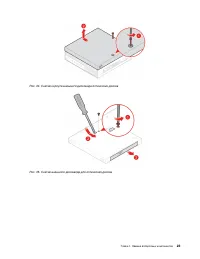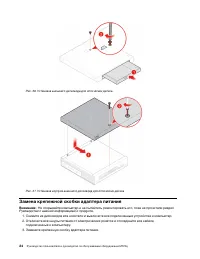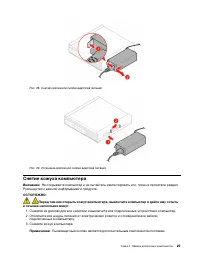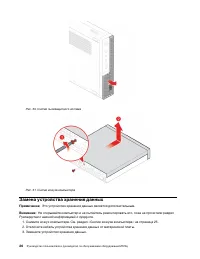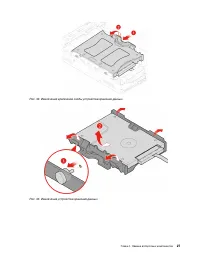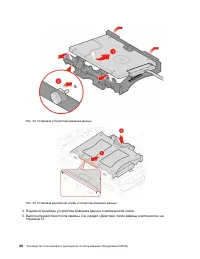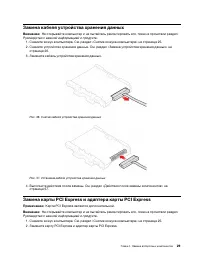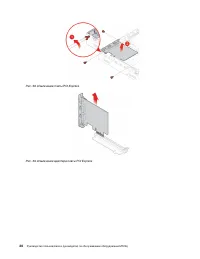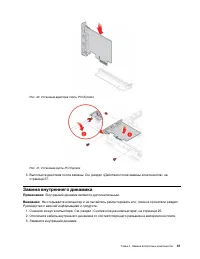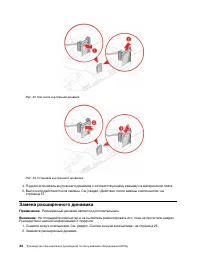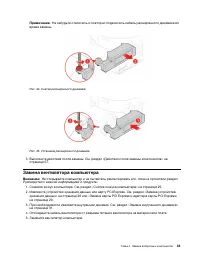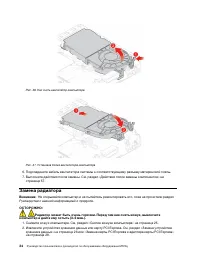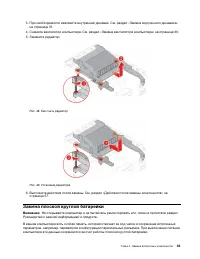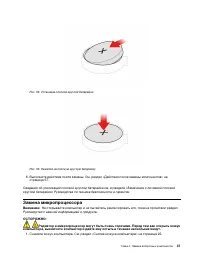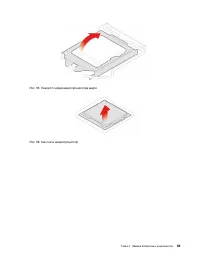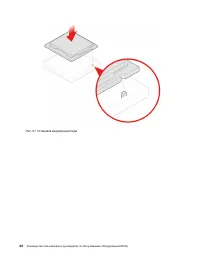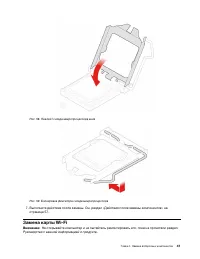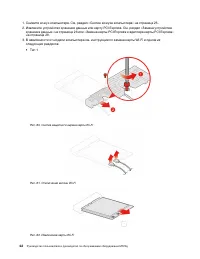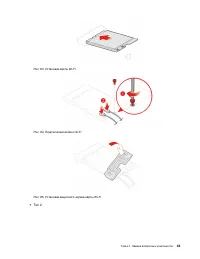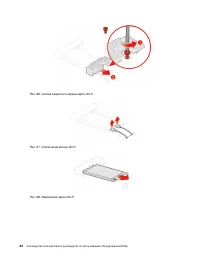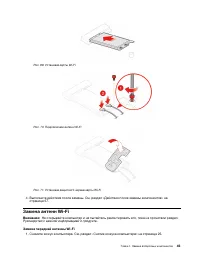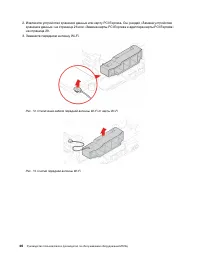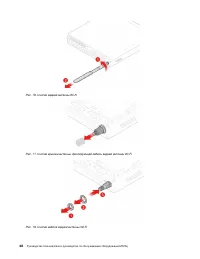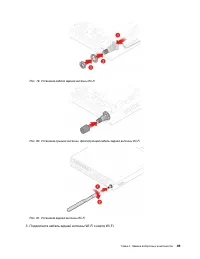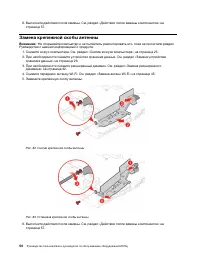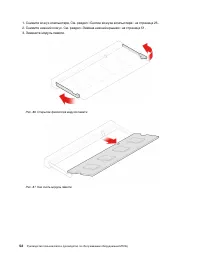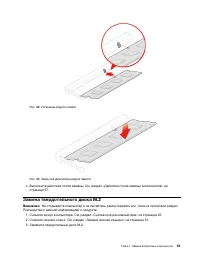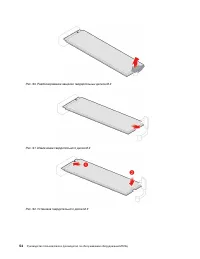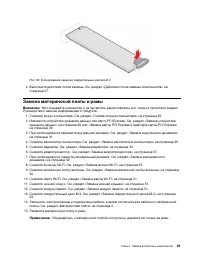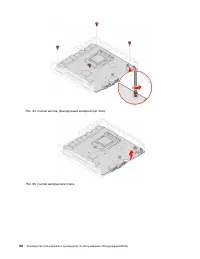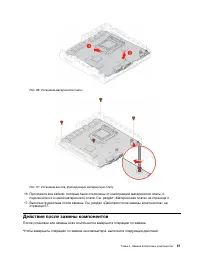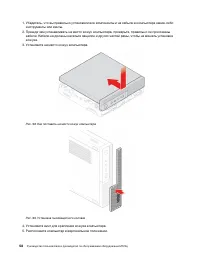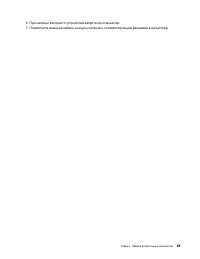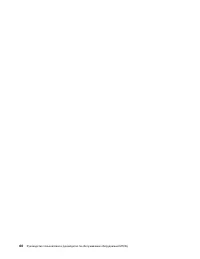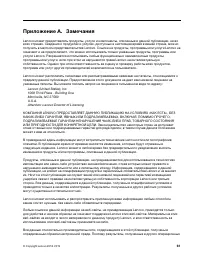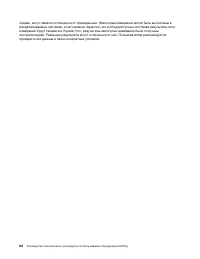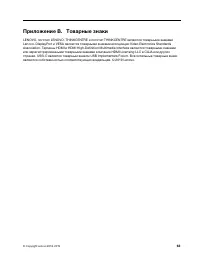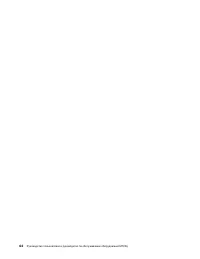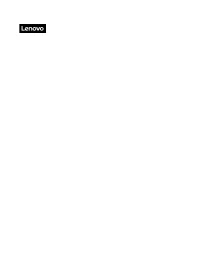Персональные компьютеры Lenovo ThinkCentre Tiny M720q - инструкция пользователя по применению, эксплуатации и установке на русском языке. Мы надеемся, она поможет вам решить возникшие у вас вопросы при эксплуатации техники.
Если остались вопросы, задайте их в комментариях после инструкции.
"Загружаем инструкцию", означает, что нужно подождать пока файл загрузится и можно будет его читать онлайн. Некоторые инструкции очень большие и время их появления зависит от вашей скорости интернета.
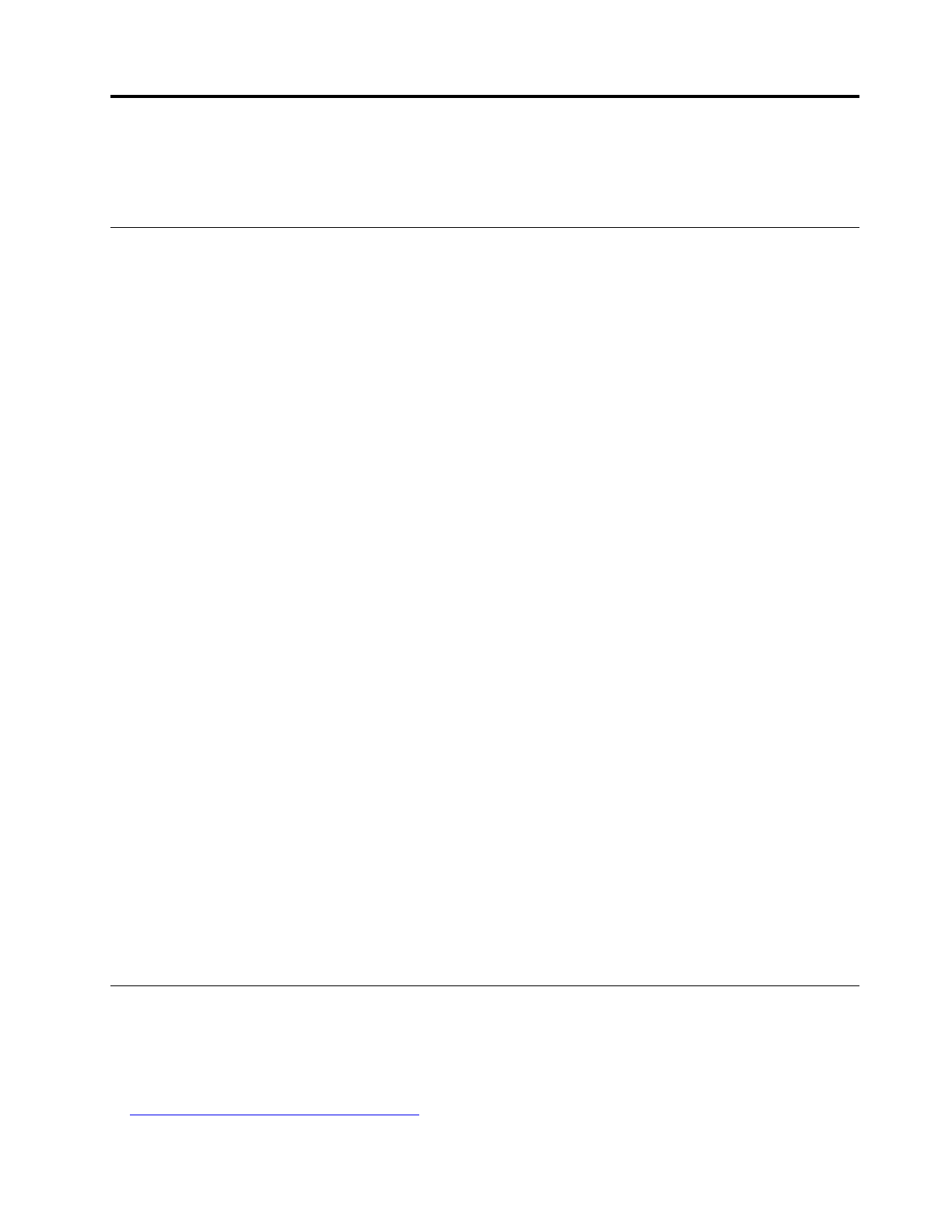
Глава 4. Замена аппаратных компонентов
В этой главе содержатся инструкции по замене оборудования компьютера.
Перед заменой аппаратных компонентов
Внимание:
Не открывайте компьютер и не пытайтесь ремонтировать его, пока не прочитали этот
раздел и
Руководство с важной информацией о продукте
.
Примечания перед заменой аппаратных компонентов
• Используйте только компоненты, поставляемые компанией Lenovo.
• При установке и замене компонента следуйте инструкциям, представленным в данном
руководстве, и инструкциям к компоненту.
• В большинстве стран компания Lenovo требует вернуть неисправные узлы CRU. Соответствующая
информация поставляется с CRU или через несколько дней после поставки CRU.
Работа с устройствами, чувствительными к статическому электричеству
Не раскрывайте антистатическую упаковку с новым компонентом, пока не снят неисправный
компонент и не выполнена подготовка к установке нового. Статический разряд вполне безобиден для
вас, но может привести к серьезному повреждению компонентов компьютера и дополнительных
аппаратных средств.
Если вы берете в руки дополнительные и другие компоненты компьютера, следует предпринять
указанные ниже меры предосторожности во избежание повреждений, вызываемых разрядом
статического электричества:
• Постарайтесь меньше двигаться. При движении вокруг вас образуется поле статического
электричества.
• Проявляйте осторожность в обращении с дополнительными и другими компонентами компьютера.
Платы PCI/PCIe, модули памяти, материнские платы и микропроцессоры можно брать только за
боковые грани. Ни в коем случае не прикасайтесь к открытым печатным схемам.
• Не разрешайте никому прикасаться к дополнительным и другим компонентам компьютера.
• Приложите антистатическую упаковку, содержащую новую запасную часть, к металлической
крышке слотов расширения или к любой другой неокрашенной части компьютера (по крайней мере
на две секунды). Это позволит частично снять статический заряд электричества с упаковки и
вашего тела перед установкой или заменой новой запчасти.
• После извлечения новой запасной части из антистатической упаковки постарайтесь сразу же
установить ее в компьютер, не кладя на стол. Если это невозможно, расстелите на ровной гладкой
поверхности антистатическую пленку, в которую был упакован компонент, и положите его на эту
пленку.
• Не кладите запасные части на кожух компьютера или другие металлические поверхности.
Общие сведения об узлах FRU (включая узлы CRU)
• Сменные узлы (FRU) — это компоненты компьютера, которые может модернизировать или
заменить только квалифицированный технический специалист. Узлы FRU включают в себя все
узлы CRU. Подробные сведения об узлах FRU, включая номера компонентов FRU и
поддерживаемые модели компьютеров, см. по адресу:
http://www.lenovo.com/serviceparts-lookup
© Copyright Lenovo 2018, 2019
11
Содержание
- 3 Содержание
- 5 Вид спереди; Индикатор питания
- 6 Вид сзади
- 7 Дополнительный разъем 2; Дополнительный разъем 1; Гнездо с защитным замком
- 8 Материнская плата
- 10 Наклейки с информацией о типе и модели компьютера
- 11 Глава 2. Спецификации
- 13 Глава 3. Советы по использованию компьютера; Прикрепление замка Kensington для троса; Установка компьютера в монитор TIO
- 15 Глава 4. Замена аппаратных компонентов; Перед заменой аппаратных компонентов; Примечания перед заменой аппаратных компонентов; Общие сведения об узлах FRU (включая узлы CRU)
- 16 Перед заменой узлов FRU; Расположение узлов FRU (включая узлы CRU)
- 18 Замена клавиатуры или беспроводной клавиатуры; Замена клавиатуры; Замена беспроводной клавиатуры
- 19 Замена мыши или беспроводной мыши; Замена мыши; Замена беспроводной мыши
- 23 Замена адаптера питания
- 24 Замена вертикальной подставки
- 25 Замена крепежной скобы VESA
- 26 Замена внешнего дисковода для оптических дисков
- 28 Замена крепежной скобки адаптера питания
- 29 Снятие кожуха компьютера; в течение нескольких минут.
- 30 Замена устройства хранения данных
- 33 Замена кабеля устройства хранения данных; Замена карты PCI Express и адаптера карты PCI Express
- 35 Замена внутреннего динамика
- 36 Замена расширенного динамика
- 37 Замена вентилятора компьютера
- 38 Замена радиатора
- 39 Замена плоской круглой батарейки
- 41 Замена микропроцессора
- 49 Замена передней антенны Wi-Fi
- 51 Замена задней антенны Wi-Fi
- 54 Замена крепежной скобы антенны
- 55 Замена нижней крышки; Замена модуля памяти
- 57 Замена твердотельного диска M.2
- 59 Замена материнской платы и рамы
- 61 Действия после замены компонентов
- 65 Приложение A. Замечания
- 67 Приложение B. Товарные знаки
Характеристики
Остались вопросы?Не нашли свой ответ в руководстве или возникли другие проблемы? Задайте свой вопрос в форме ниже с подробным описанием вашей ситуации, чтобы другие люди и специалисты смогли дать на него ответ. Если вы знаете как решить проблему другого человека, пожалуйста, подскажите ему :)